Как да направя шаблон само за четене в Excel?
Понякога може да направим шаблон на Excel за други, които кандидатстват лесно, но не искаме те да променят файловете на шаблона. Шаблонът на Excel само за четене може да ви помогне да попречите на други да променят файловете на шаблона, но не засяга прилагането. В тази статия ще ви покажа метода за създаване на шаблон само за четене в Excel.
Лесно защитете/заключете някои клетки от редактиране в Excel
Kutools за Excel предоставя доста лесен начин за защита или заключване на определени клетки от редактиране в Excel: отключете целия работен лист чрез Избор Отключване бутон, след това заключете посочените клетки, които ще блокирате от редактиране Заключване на избора бутон, най-накрая защити текущия работен лист. Кликнете за подробни стъпки.
 Направете шаблон само за четене в Excel
Направете шаблон само за четене в Excel
Тук ще ви насоча да конфигурирате опциите за запазване, когато записвате работна книга като шаблон, и ще направите шаблона на Excel само за четене.
Стъпка 1: Подгответе вашата работна книга, която ще запазите като шаблон на Excel само за четене.
Стъпка 2: Кликнете върху досие > Save > компютър > паса в Excel 2013 или щракнете върху досие/Офис бутон > Save в Excel 2007 и 2010.
Стъпка 3: В идващия диалогов прозорец Запиши като,
(1) Въведете име за тази работна книга в Име на файл кутия;
(2) Щракнете върху Запиши като тип и изберете Шаблон на Excel (*.xltx) от падащ списък;
(3) Щракнете върху Инструменти > Общи опции. Вижте екранна снимка по-долу:
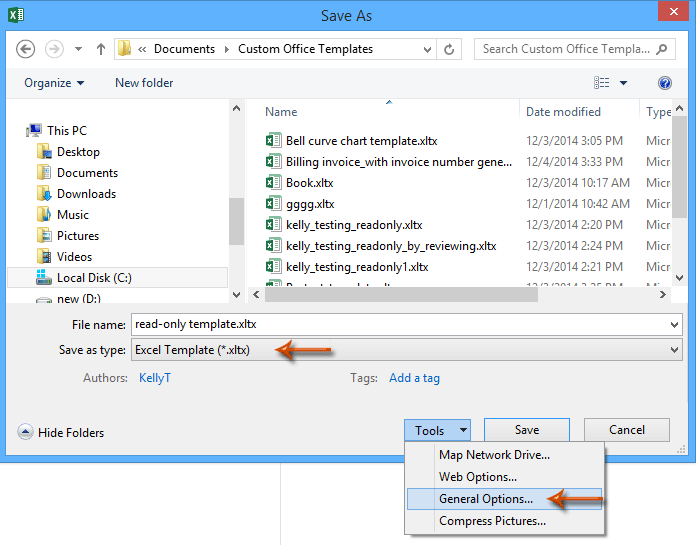
Стъпка 4: В диалоговия прозорец Общи опции проверете само опцията за Препоръчва се само за четене, и кликнете върху OK бутон.

Стъпка 5: Кликнете върху Save в диалоговия прозорец Запиши като.
Сега работната книга е запазена като шаблон на Excel само за четене. Потребителите могат да прилагат този шаблон с щракване досие > НОВ > Персонален (или Моите шаблони)> шаблон само за четене (или друго име на файл, което сте посочили в Стъпка 3) без никакви ефекти, но ще се появи предупредителен диалогов прозорец, когато потребителите отворят шаблона от досие > отворено и се опитайте да го промените.
Забележка: Въпреки че можем да направим работна книга само за четене, като щракнете върху Оценки на посетители > Защита на листа и задайте парола, за шаблон на Excel този метод ще засегне потребителите, които прилагат и редактират нормално.
 Още по темата:
Още по темата:
Как да защитите/заключите шаблон на Excel, който е презаписан с парола?
Как да намеря и променя местоположението за запис по подразбиране на шаблони на Excel?
Как да редактирате/промените личен шаблон в Excel?
Как автоматично да генерирам номер на фактура в Excel?
Как да промените стандартния шаблон за работна книга/лист в Excel?
Най-добрите инструменти за продуктивност в офиса
Усъвършенствайте уменията си за Excel с Kutools за Excel и изпитайте ефективност, както никога досега. Kutools за Excel предлага над 300 разширени функции за повишаване на производителността и спестяване на време. Щракнете тук, за да получите функцията, от която се нуждаете най-много...

Раздел Office Внася интерфейс с раздели в Office и прави работата ви много по-лесна
- Разрешете редактиране и четене с раздели в Word, Excel, PowerPoint, Publisher, Access, Visio и Project.
- Отваряйте и създавайте множество документи в нови раздели на един и същ прозорец, а не в нови прозорци.
- Увеличава вашата производителност с 50% и намалява стотици кликвания на мишката за вас всеки ден!


